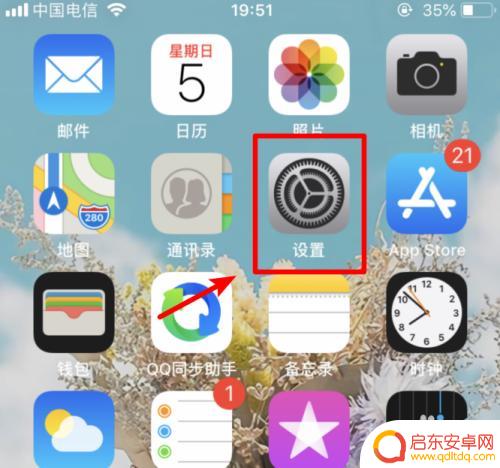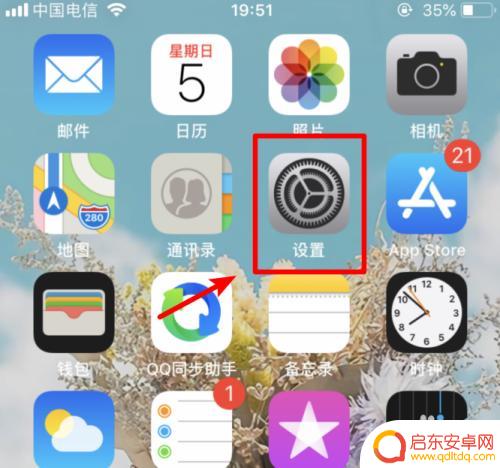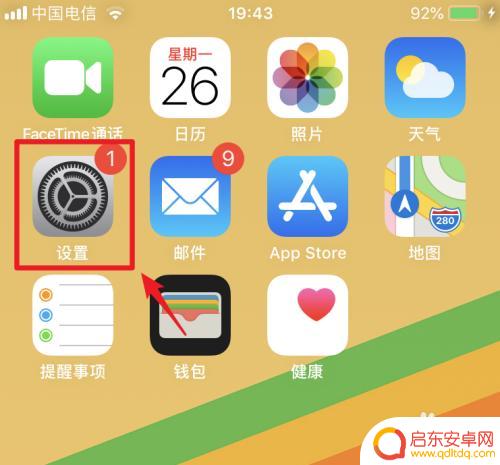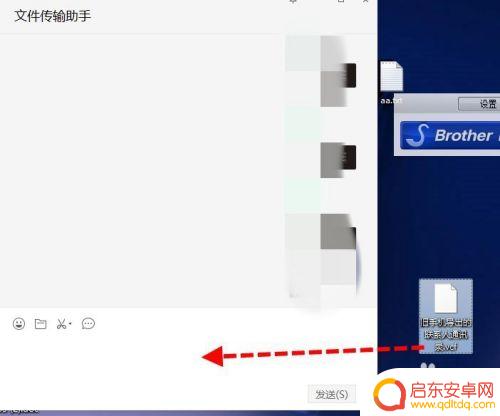苹果转安卓手机 iPhone手机通讯录导入安卓手机步骤
在日常生活中,手机通讯录的重要性不言而喻,对于那些从iPhone手机转向安卓手机的用户来说,如何将之前保存在iPhone手机上的通讯录导入到新的安卓手机中成为了一项必须要解决的问题。不过幸运的是随着技术的不断发展,现在已经有了一些简单且有效的方法来实现这一目标。接下来我们将介绍一些简单的步骤,帮助您顺利将iPhone手机中的通讯录导入到安卓手机中。
iPhone手机通讯录导入安卓手机步骤
具体步骤:
1.解锁iPhone进入系统后,点击手机的设置图标进入。
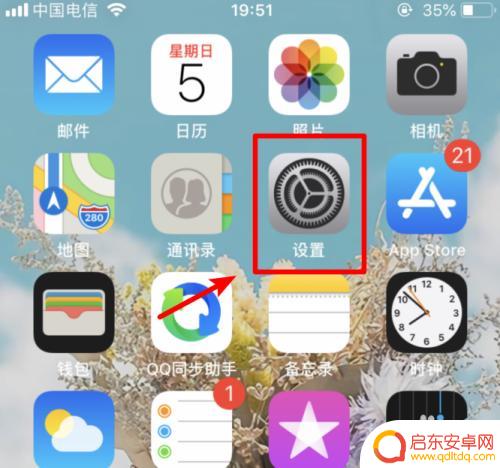
2.在设置列表中,选择上方的apple ID的选项进入到账户界面。
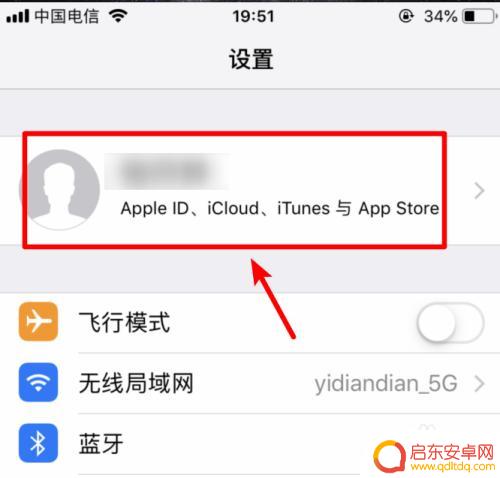
3.进入到apple ID界面,我们选择icloud选项进入。
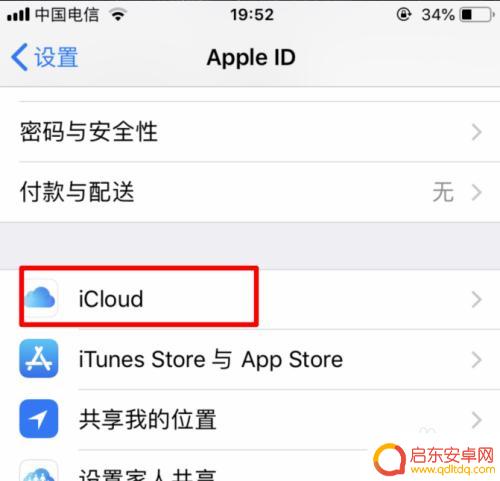
4.点击进入icloud界面后,将通讯录的开关打开。
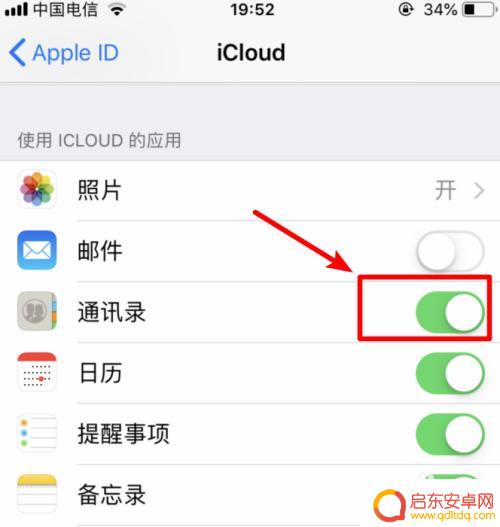
5.打开后,电脑打开icould首页。输入苹果手机绑定的apple ID进行登录。

6.登录后在icloud界面中,选择通讯录的选项。
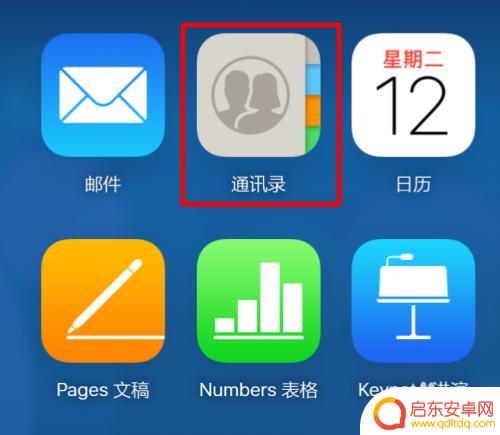
7.在通讯录列表点击右下方的设置,点击全选,然后选择导出vcard。
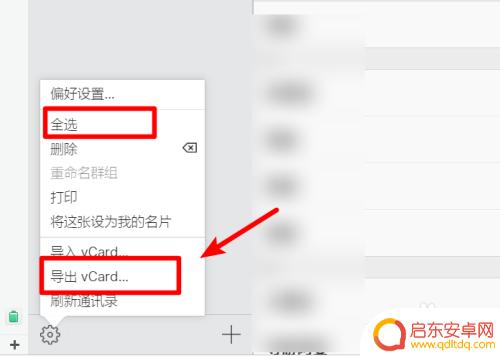
8.点击后页面会弹出下载的窗口,点击下载,将通讯录文件下载到电脑中。
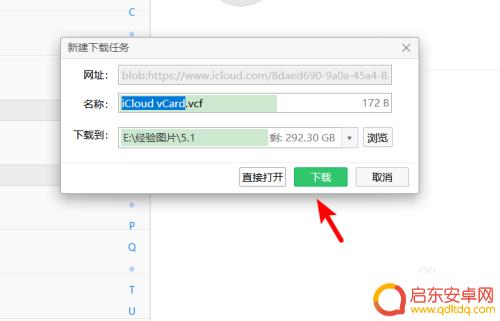
9.下载完毕后,通过QQ将该文件发送到安卓手机内。并在安卓手机中点击该文件。
10.点击后再打开页面,选择用其他应用打开。
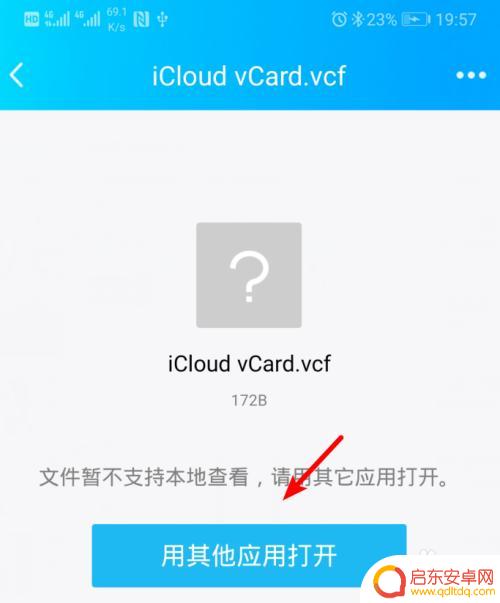
11.再选择其它应用打开页面,选择联系人的选项,点击确定。
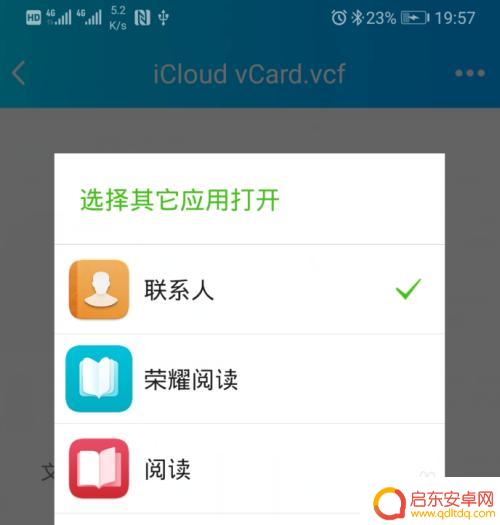
12.确定后下方会弹出是否导入联系人,点击确定的选项。即可将苹果手机中的联系人导入到安卓手机内。
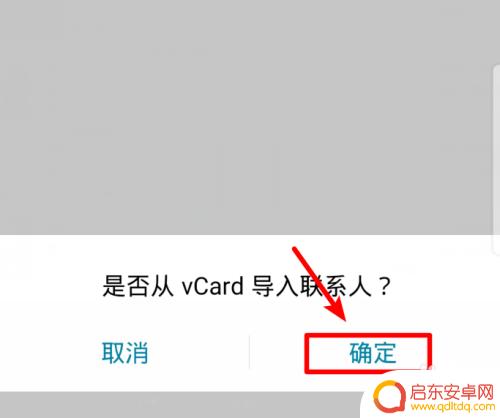
以上就是苹果转安卓手机的全部内容,如果还有不清楚的用户,可以参考以上小编的步骤进行操作,希望对大家有所帮助。
相关教程
-
苹果通讯如何导入安卓手机 iPhone手机通讯录导入安卓手机步骤
在现代社会中手机已经成为我们日常生活中不可或缺的工具,当我们更换手机时,将原有手机中保存的通讯录导入新手机却成为一件麻烦的事情。特别是当我们从iPhone手机转换到安卓手机时,...
-
怎么把苹果手机上的通讯录导入到安卓手机 iPhone手机通讯录导入安卓手机教程
现手机已成为我们日常生活中不可或缺的工具之一,当我们从苹果手机转换到安卓手机时,如何将旧手机中珍贵的通讯录数据顺利导入新机成为了一个问题。幸运的是我们可以采取一些简单的步骤来实...
-
苹果手机的通讯怎么导入安卓手机 iPhone手机通讯录导入安卓手机方法
苹果手机和安卓手机之间的数据传输一直是一个令人头疼的问题,尤其是在导入通讯录这一方面,对于许多用户来说,他们可能拥有一部苹果手机和一部安卓手机,想要将之间的通讯录进行同步或转移...
-
苹果手机怎样将通讯录导入安卓手机 怎么把iPhone手机通讯录同步到安卓手机
苹果手机和安卓手机是目前市场上两大主流手机操作系统,很多用户在使用过苹果手机后想要转投安卓手机阵营,一个常见的问题是如何将苹果手机中的通讯录导入到新购买的安卓手机中。通讯录中保...
-
苹果手机怎样导入sim卡通讯录 iPhone手机如何导入SIM卡通讯录
苹果手机是目前市场上最受欢迎的智能手机之一,但很多用户对于如何导入SIM卡通讯录却还存在困惑,iPhone手机如何导入SIM卡通讯录呢?苹果手机在导入SIM卡通讯录方面也是非常...
-
如何把vcf导入手机 iPhone手机如何添加VCF通讯录文件
如何把vcf导入手机是许多用户在使用iPhone手机时经常遇到的问题,VCF通讯录文件是一种通用的联系人数据格式,通过将其导入手机,可以快速地将大量联系人信息整合到手机通讯录中...
-
手机access怎么使用 手机怎么使用access
随着科技的不断发展,手机已经成为我们日常生活中必不可少的一部分,而手机access作为一种便捷的工具,更是受到了越来越多人的青睐。手机access怎么使用呢?如何让我们的手机更...
-
手机如何接上蓝牙耳机 蓝牙耳机与手机配对步骤
随着技术的不断升级,蓝牙耳机已经成为了我们生活中不可或缺的配件之一,对于初次使用蓝牙耳机的人来说,如何将蓝牙耳机与手机配对成了一个让人头疼的问题。事实上只要按照简单的步骤进行操...
-
华为手机小灯泡怎么关闭 华为手机桌面滑动时的灯泡怎么关掉
华为手机的小灯泡功能是一项非常实用的功能,它可以在我们使用手机时提供方便,在一些场景下,比如我们在晚上使用手机时,小灯泡可能会对我们的视觉造成一定的干扰。如何关闭华为手机的小灯...
-
苹果手机微信按住怎么设置 苹果手机微信语音话没说完就发出怎么办
在使用苹果手机微信时,有时候我们可能会遇到一些问题,比如在语音聊天时话没说完就不小心发出去了,这时候该怎么办呢?苹果手机微信提供了很方便的设置功能,可以帮助我们解决这个问题,下...